Photoshop結合AI制作時尚閃爍霓虹燈動畫效果(2)
文章來源于 優設,感謝作者 ChloeRowe林雅諾 給我們帶來經精彩的文章!設計教程/PS教程/動畫教程2015-11-26
7. 選擇構成行星的圓,然后復制CMD+C,粘貼 CMD+F,放置在最上層。按住ALT鍵的同時拉伸和擠壓形狀,從而形成周圍的行星環,然后復制形狀,稍微縮小喲~ 8. 畫板上的某個位置繪制一個橢圓,使用直接選擇工具然后向上
7. 選擇構成行星的圓,然后復制CMD+C,粘貼 CMD+F,放置在最上層。按住ALT鍵的同時拉伸和擠壓形狀,從而形成周圍的行星環,然后復制形狀,稍微縮小喲~

8. 畫板上的某個位置繪制一個橢圓,使用直接選擇工具然后向上拖動頂點,拉伸形狀~拉伸拉伸它~
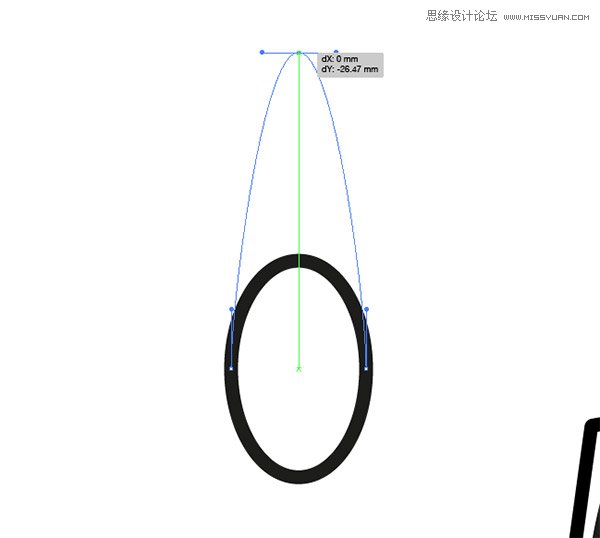
9. 從鋼筆工具組使用轉換錨點工具刪除手柄,留下一個尖點。然后描邊改成5pt圓點。

10. 為了構建一個簡單的火箭,我們再來添加其他形狀~使用對齊面板中的居中對齊,集中所有的元素。
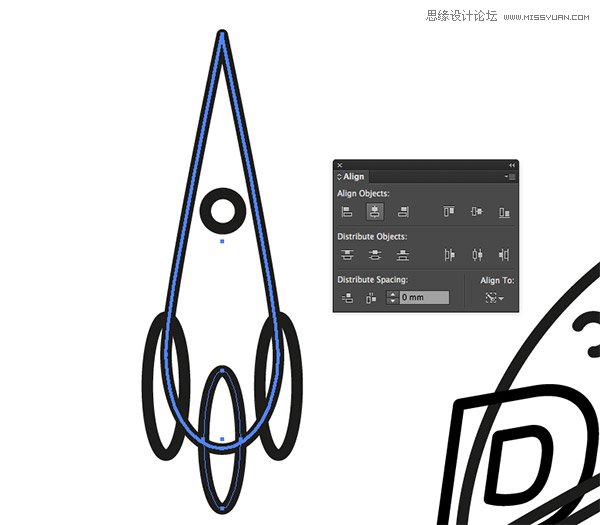
11. 再對這個火箭形狀復制兩次,然后適當縮小放大,放置如下圖所示:

12. 目前有許多相互重疊的路徑,為了達到更好的霓虹燈效果 ,我們再來對其進行一些細節處理。選擇主行星圓圈,對象>路徑>偏移路徑。輸入3毫米~
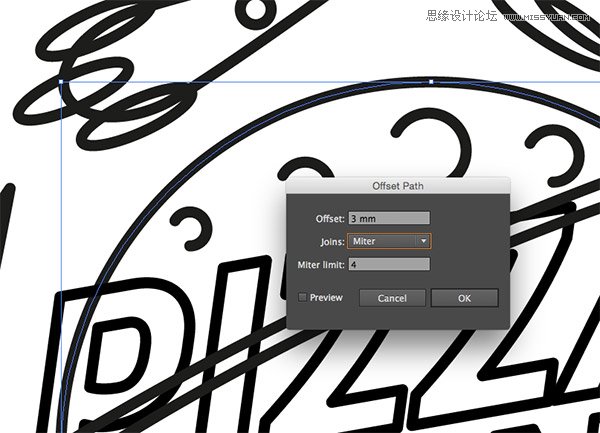
13. 右鍵點擊所產生的偏移路徑上,點擊建立參考線。確保參考線可見( CMD+; ) 并鎖定參考線 (CMD+Alt+; )。
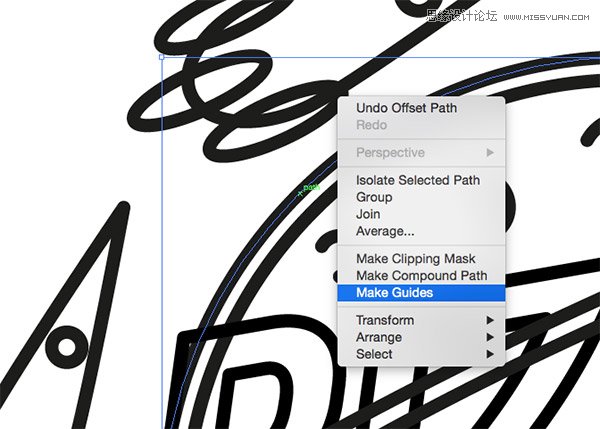
14. 使用剪刀工具剪斷行星路徑與兩個外圓環的相交處。使用智能參考線(CMD + U)可以很容易地看到。
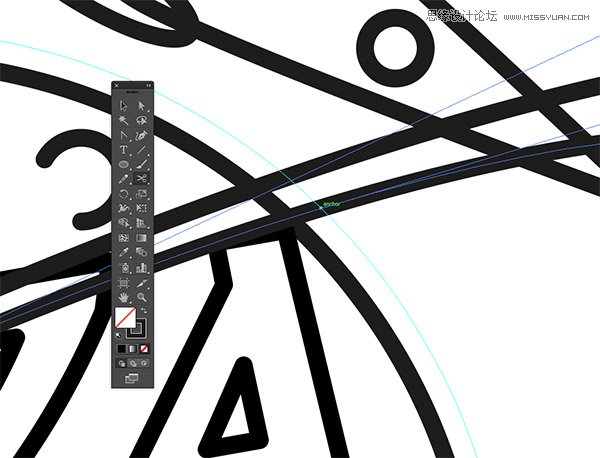
 情非得已
情非得已
推薦文章
-
 Photoshop詳細解析GIF動畫圖片的優化技巧2016-12-27
Photoshop詳細解析GIF動畫圖片的優化技巧2016-12-27
-
 Photoshop詳細解析GIF動畫中批量處理技巧2015-12-20
Photoshop詳細解析GIF動畫中批量處理技巧2015-12-20
-
 Photoshop結合AI制作時尚閃爍霓虹燈動畫效果2015-11-26
Photoshop結合AI制作時尚閃爍霓虹燈動畫效果2015-11-26
-
 Photoshop制作超酷的藍色霓虹燈效果圖2015-01-26
Photoshop制作超酷的藍色霓虹燈效果圖2015-01-26
-
 Photoshop合成絢麗的山水瀑布動畫效果2013-10-05
Photoshop合成絢麗的山水瀑布動畫效果2013-10-05
-
 Photoshop制作林間流動效果的云彩動畫2012-06-09
Photoshop制作林間流動效果的云彩動畫2012-06-09
-
 Photoshop制作滑動效果的霓虹字動畫教程2012-06-03
Photoshop制作滑動效果的霓虹字動畫教程2012-06-03
-
 Photsohop制作夏日清爽的美女照片滾動動畫效果2012-04-24
Photsohop制作夏日清爽的美女照片滾動動畫效果2012-04-24
-
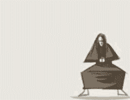 Photoshop制作流暢的中國風動畫簽名教程2012-04-15
Photoshop制作流暢的中國風動畫簽名教程2012-04-15
-
 Photoshop制作相冊自動翻頁GIF動畫教程2012-02-22
Photoshop制作相冊自動翻頁GIF動畫教程2012-02-22
熱門文章
-
 GIF教程:用PS制作GIF動畫表情教程
相關文章19922019-02-21
GIF教程:用PS制作GIF動畫表情教程
相關文章19922019-02-21
-
 果凍動畫:PS制作果凍跳動GIF動畫
相關文章17502019-01-10
果凍動畫:PS制作果凍跳動GIF動畫
相關文章17502019-01-10
-
 下雨動畫:PS制作逼真的下雨GIF動畫
相關文章18322018-12-20
下雨動畫:PS制作逼真的下雨GIF動畫
相關文章18322018-12-20
-
 Photoshop制作信息干擾錯位GIF動畫效果
相關文章9752018-12-10
Photoshop制作信息干擾錯位GIF動畫效果
相關文章9752018-12-10
-
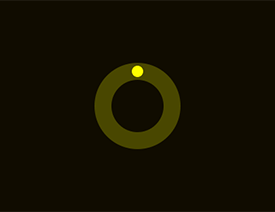 Photoshop制作簡潔的網頁加載GIF動畫
相關文章15602018-08-06
Photoshop制作簡潔的網頁加載GIF動畫
相關文章15602018-08-06
-
 Photoshop把靜態照片做成GIF放大動畫效果
相關文章14952018-05-07
Photoshop把靜態照片做成GIF放大動畫效果
相關文章14952018-05-07
-
 Photoshop制作動畫特效的微信表情
相關文章11872018-03-19
Photoshop制作動畫特效的微信表情
相關文章11872018-03-19
-
 Photoshop制作手機圖片循環滾動動畫效果
相關文章16002017-12-17
Photoshop制作手機圖片循環滾動動畫效果
相關文章16002017-12-17
